Word软件怎么设置网格线的操作方法教学, 有关如何在Word软件中设置网格线的说明。我们将网格线导入到word软件中后,就可以实现更好的文字定位。或者我们需要将素材导入到软件中,也可以使用网格线来确定位置,让布局看起来更好。那么我们来看看Word软件中如何设置网格线的具体操作方法。
脚步
1、首先我们打开word软件。
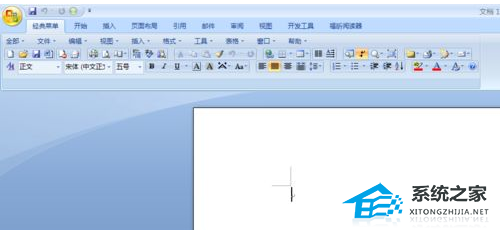 2。在菜单栏上找到“视图”。
2。在菜单栏上找到“视图”。
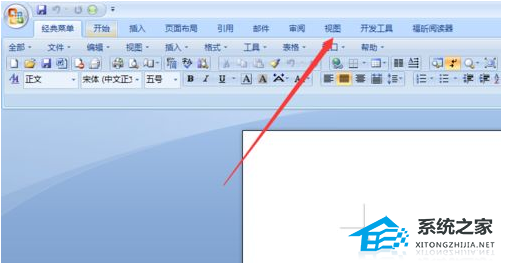 3。进入视图后可以看到一个网格线选项,如图中箭头所示。
3。进入视图后可以看到一个网格线选项,如图中箭头所示。
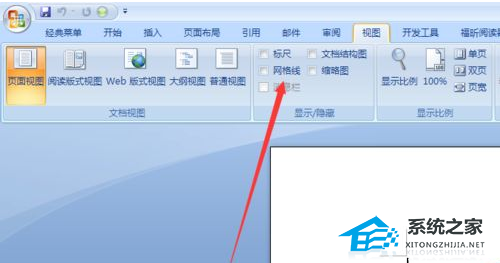 4。选择网格线。
4。选择网格线。
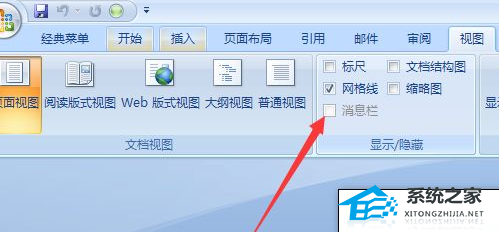 5。选择后会自动显示网格线。
5。选择后会自动显示网格线。
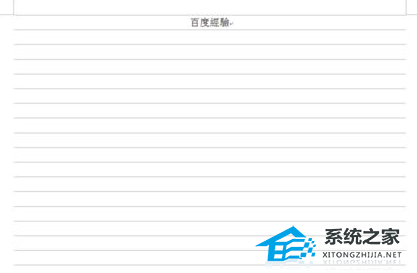 6。除了以上方法外,还可以直接在经典菜单中查看下拉框,移至查看选项,然后点击网格线。
6。除了以上方法外,还可以直接在经典菜单中查看下拉框,移至查看选项,然后点击网格线。
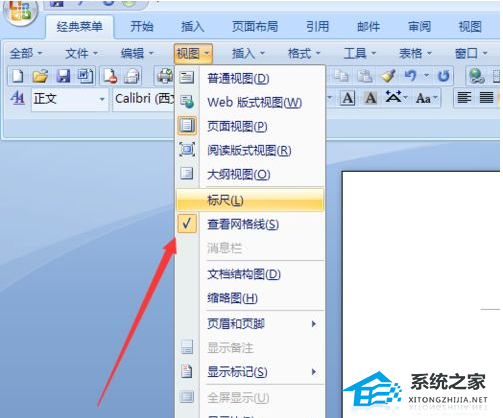
Word软件怎么设置网格线的操作方法教学,以上就是本文为您收集整理的Word软件怎么设置网格线的操作方法教学最新内容,希望能帮到您!更多相关内容欢迎关注。

